使用支持终端集成的编辑器如VS Code可提升HTML开发效率,通过内置终端执行命令、配置Live Server扩展实现浏览器实时刷新,或手动创建Shell脚本与快捷键联动运行本地服务器,还可利用tasks.json配置自动化任务,在保存文件时自动触发终端指令完成构建流程。
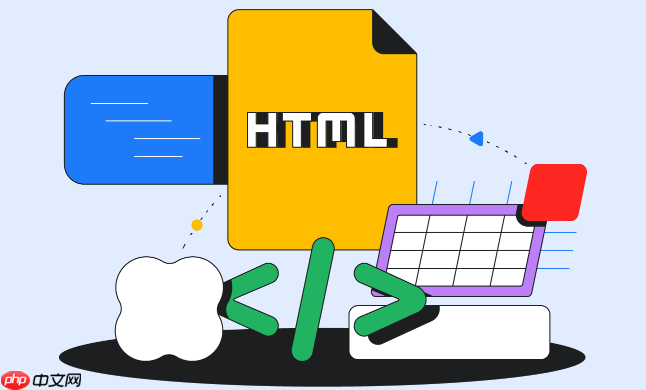
如果您希望在编写HTML代码的同时能够直接运行命令或调试脚本,集成终端功能可以极大提升开发效率。通过内置命令行工具,开发者无需切换窗口即可执行文件操作、启动本地服务器或监控文件变化。
本文运行环境:MacBook Pro,macOS Sonoma
部分现代HTML编辑器原生支持终端集成,允许用户在一个界面内同时进行代码编写和命令执行。选择具备此功能的编辑器是实现高效开发的第一步。
1、安装支持内置终端的编辑器,例如Visual Studio Code或Nova。
立即学习“前端免费学习笔记(深入)”;
2、打开编辑器后,在菜单栏中查找“终端”选项,点击“新建终端”以在底部面板启动命令行界面。
3、确认终端当前工作目录为您的HTML项目根目录,可通过输入 pwd 命令验证路径。
通过安装插件可扩展编辑器的终端能力,例如自动运行HTML文件或实时刷新浏览器。
1、进入编辑器的扩展市场,搜索关键词如“Live Server”或“Terminal Commander”。
2、安装适用于HTML开发的扩展程序,例如“Live Server”可一键启动本地HTTP服务。
3、安装完成后,在命令面板中输入“Start Live Server”,系统将自动调用内置终端运行服务器脚本。
对于不支持原生终端的编辑器,可通过外部工具模拟集成效果,并与编辑器建立快捷键联动。
1、编写一个Shell脚本(如run-server.sh),内容为启动Python简易服务器:python3 -m http.server 8000。
2、在编辑器中设置外部工具调用,指定运行该脚本的完整路径。
3、配置快捷键绑定,例如使用Option+R触发脚本执行,输出结果显示在独立终端窗口中。
通过配置任务运行器,可在保存HTML文件时自动执行预设的终端命令,实现自动化构建流程。
1、在项目根目录创建tasks.json文件,定义一个监听文件变更的任务。
2、设置任务命令为:echo "File saved" && open http://localhost:8000,用于提示并刷新浏览器。
3、保存配置后,在编辑器中启用任务监视器,每次保存HTML文件即自动触发终端指令。
以上就是html编辑器如何集成终端 html编辑器内置命令行工具的使用的详细内容,更多请关注php中文网其它相关文章!

每个人都需要一台速度更快、更稳定的 PC。随着时间的推移,垃圾文件、旧注册表数据和不必要的后台进程会占用资源并降低性能。幸运的是,许多工具可以让 Windows 保持平稳运行。

Copyright 2014-2025 https://www.php.cn/ All Rights Reserved | php.cn | 湘ICP备2023035733号